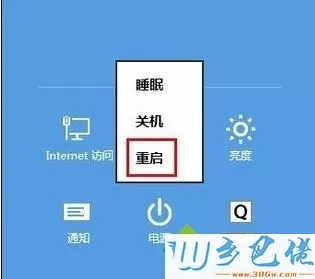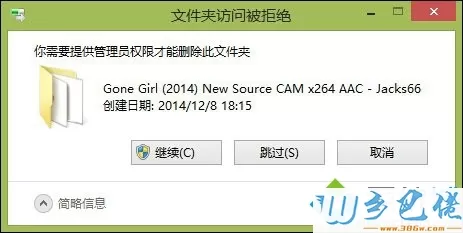最近有一位雨林木风ghost win8系统用户向小编反馈,桌面上又一个文件夹删不掉,只要一删除就会出现文件夹访问被拒绝的提示,而且也不能打开,这究竟是怎么一回事呢?win8不能删除桌面文件夹怎么办?下面由小编跟大家介绍一下win8删除提示文件夹访问被拒绝的解决方法,一起来看看吧。
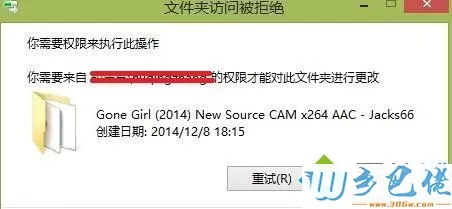
解决方法:
windows7 - 1、首先进入桌面,按下下“Win + R”快捷键打开“运行”窗口,输入“msconfig”,然后点击“确定”按钮或按下回车键打开系统配置;
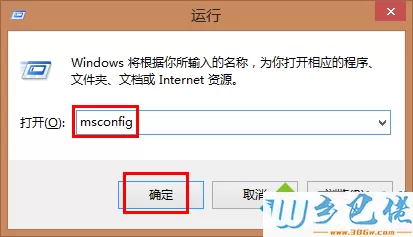
windows8 - 2、弹出“系统配置”窗口后,切换到“引导”选项卡,在下方勾选“安全引导”,最后点击“确定”;
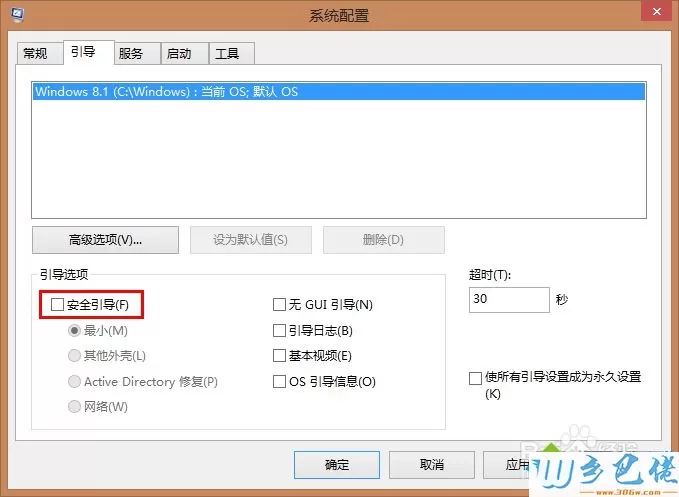
windows10 - 3、然后关闭所有窗口,重启计算机之后就会自动进入安全模式;
xp系统 - 4、进入安全模式之后,就可以直接删除桌面上不能删除的文件,如果出现权限提示,点击“继续”即可。
以上就是win8删除提示文件夹访问被拒绝的解决方法的全部内容了,有遇到类似问题不知道如何获得权限的win8用户可以试试此方法,希望能解决大家的问题。


 当前位置:
当前位置: